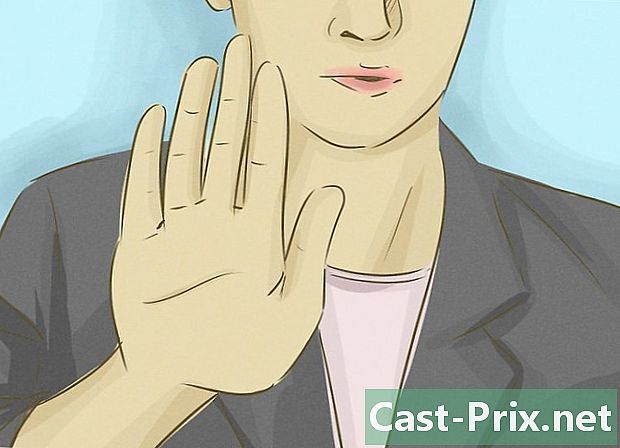Como se livrar do Delta Search
Autor:
Louise Ward
Data De Criação:
4 Fevereiro 2021
Data De Atualização:
1 Julho 2024

Contente
- estágios
- Parte 1 Desinstalar o programa Delta Search
- Windows
- Mac OS X
- Parte 2 Restaurar seu navegador
- Internet Explorer
- Firefox
- crômio
- Parte 3 Execute uma verificação antimalware
O Delta Search é outro membro da grande família de programas que invade o seu navegador. Esses programas invasivos assumem o controle do seu navegador da web e forçam todas as suas pesquisas a passar pelos servidores. Eles não são apenas uma invasão maciça de privacidade, também é notoriamente difícil se livrar deles. Felizmente, com as ferramentas gratuitas certas, você pode livrar o seu computador do Delta Search e restaurar o seu navegador em minutos.
estágios
Parte 1 Desinstalar o programa Delta Search
Windows
-

Abra o painel de controle. Clique em Iniciar e selecione Painel de Controle. Para usuários do Windows 8, pressione "Windows + X" e selecione Painel de Controle no menu.- Antes de continuar, verifique se todas as janelas do navegador estão fechadas. Imprima estas instruções, se necessário.
-

Abra o menu Programas e Recursos. Você pode acessá-lo de diferentes maneiras, dependendo de como o seu Painel de Controle está configurado. Se você estiver usando o Modo de exibição por categoria, clique no link "Desinstalar um programa" na seção "Programas". Se você estiver usando o Icon View, clique em Adicionar / Remover Programas ou Programas e Recursos. -

Encontre todos os programas relacionados à Pesquisa Delta. Exemplos de programas que podem ser vinculados à Pesquisa Delta são "Barra de Ferramentas Delta", "BitGuard", "Mixi.DJ" e "BrowserProtect". " -

Selecione cada programa Delta Search. Clique no botão Desinstalar / Remover que aparece na barra de ferramentas quando você os seleciona. Cada programa Delta Search será desinstalado e removido do seu computador.
Mac OS X
-

Abra a pasta Aplicativos. Geralmente está localizado na estação de acoplamento do seu computador Mac. -

Procure a Pesquisa Delta. A maioria das pastas na pasta Aplicativos é classificada em ordem alfabética. -

Clique e arraste a Pesquisa Delta para a Lixeira. Arraste o ícone Delta Search da janela Aplicativos e passe o mouse sobre o ícone Lixeira no Dock. Solte o botão do mouse para soltá-lo na Lixeira. -

Clique com o botão direito na Lixeira. Clique e segure se o mouse não tiver dois botões. Selecione "Esvaziar lixeira" no menu exibido para remover o programa Delta Search do seu Mac.
Parte 2 Restaurar seu navegador
Internet Explorer
-

Abra o Internet Explorer. Clique no ícone de roda dentada no canto superior direito da tela ou clique no menu Ferramentas se não houver ícone de roda dentada -

Selecione Gerenciar Complementos. Isso abrirá uma nova janela mostrando todas as suas extensões instaladas e ativas. Por padrão, a guia "Barras de ferramentas e extensões" deve ser selecionada, mas escolha se não estiver. -

Selecione entradas da Pesquisa Delta. Procure a seção "Montera Technologies Ltd" e selecione todas as entradas da barra de ferramentas Delta. Você pode pressionar Ctrl e clicar em cada entrada para selecionar várias entradas.- Procure entradas como Delta Toolbar, Delta Helper Object, Mixi.DJ e Yontoo.
- Aproveite esse momento para cuidar de outras extensões que você não se lembra de ter instalado ou que não usa.
-

Clique no botão "Desativar". Todas as entradas destacadas serão desativadas. Esta ação removerá as barras de ferramentas da janela do Internet Explorer. -

Redefina seu mecanismo de pesquisa padrão. Na janela "Gerenciar complementos", clique na guia "Mecanismos de pesquisa" à esquerda. Clique no mecanismo de pesquisa que você deseja definir por padrão (Bing, Google, Yahoo! Etc.) e clique no botão "Definir como padrão".- Clique na entrada "Delta Search" e, em seguida, clique no botão "Remover".
Firefox
-

Abra o Firefox. Clique no botão Firefox no canto superior esquerdo da janela. -

Clique na opção "Complementos". Isso abrirá o Gerenciador de Complementos do Firefox. -

Exclua extensões indesejadas. Na lista de suas extensões, encontre entradas como "Delta Toolbar", "Yontoo", "Mixi-DJ" e outras. Clique no botão "Excluir" ao lado de cada entrada para desinstalá-lo do Firefox. -

Faça o download do SearchReset. A maneira mais rápida de restaurar seu mecanismo de pesquisa padrão é usar o complemento SearchReset. Quando instalado, ele redefine automaticamente todos os parâmetros de pesquisa para os padrões e depois se desinstala. Você pode obtê-lo clicando no ícone "Obter complementos" e pesquisando "SearchReset".
crômio
-

Abra o Chrome. Clique no menu do Chrome no canto superior direito da janela. O ícone se parece com três barras horizontais. -

Selecione Ferramentas → Extensões. Isso abrirá uma nova guia no seu navegador com uma lista de extensões instaladas. -

Remova extensões indesejadas. Na lista de suas extensões, encontre entradas como "Barra de Ferramentas Delta", "Yontoo", "Mixi-DJ" e outras. Clique no ícone da lixeira à direita de cada entrada para desinstalá-lo do Chrome. -

Clique na opção Configurações no menu esquerdo. Clique no botão "Gerenciar mecanismos de pesquisa" na seção "Pesquisa". Selecione seu mecanismo de pesquisa favorito e clique no botão azul "Padrão" que aparece.- Selecione a entrada "Delta Search" e clique no "X" que aparece para removê-lo da lista.
-

Restaure sua página inicial. Procure a seção "Inicialização" na parte superior do menu Configurações. Clique no link "Definir páginas" e exclua a entrada Delta. Você pode definir a página ou páginas que deseja abrir ao iniciar o Chrome.
Parte 3 Execute uma verificação antimalware
-

Faça o download do AdwCleaner e do Malwarebytes Anti-Malware. Esses dois programas são dois dos mais poderosos programas anti-malware disponíveis. É importante executar pelo menos duas verificações antimalware diferentes, pois nenhum programa pode detectar tudo. Esses programas removerão as entradas do registro e impedirão que a Delta Toolbar se reinstale.- Ambos os programas estão disponíveis gratuitamente. Você também pode usar programas como Spybot S & D e HitmanPro.
-

Execute o AdwCleaner. O AdwCleaner não precisa ser instalado para ser executado. Quando você o abrir, clique no botão "Analisar". O AdwCleaner começará a varrer seu sistema, o que pode levar alguns minutos. Quando a análise estiver concluída, os resultados serão exibidos nas guias na janela principal.- Clique no botão "Limpar" para excluir todas as entradas selecionadas.
-

Execute o Malwarebytes Anti-Malware. Ao contrário do AdwCleaner, o Malwarebytes precisará ser instalado antes que você possa começar a trabalhar. Siga as instruções para instalá-lo e inicie o programa.- Por padrão, o Malwarebytes será configurado para executar uma verificação rápida. Isso geralmente é tudo o que você precisa para encontrar os arquivos errados. Clique no botão "Analisar" para iniciar a análise. Esta operação pode demorar alguns minutos.
- Clique em "Mostrar resultados" quando a verificação estiver concluída. Todas as entradas suspeitas serão exibidas e selecionadas automaticamente.
- Clique no botão "Excluir seleção" para excluir todas as entradas selecionadas.
-

Execute verificações adicionais. Embora a execução dos dois programas acima normalmente detecte tudo, nunca é demais ter certeza e solicitar um segundo (ou terceiro) aviso. Use programas como o HitmanPro ou Spybot para realizar outras análises. Isso ajudará a confirmar que todos os rastreamentos do Delta Search foram removidos.